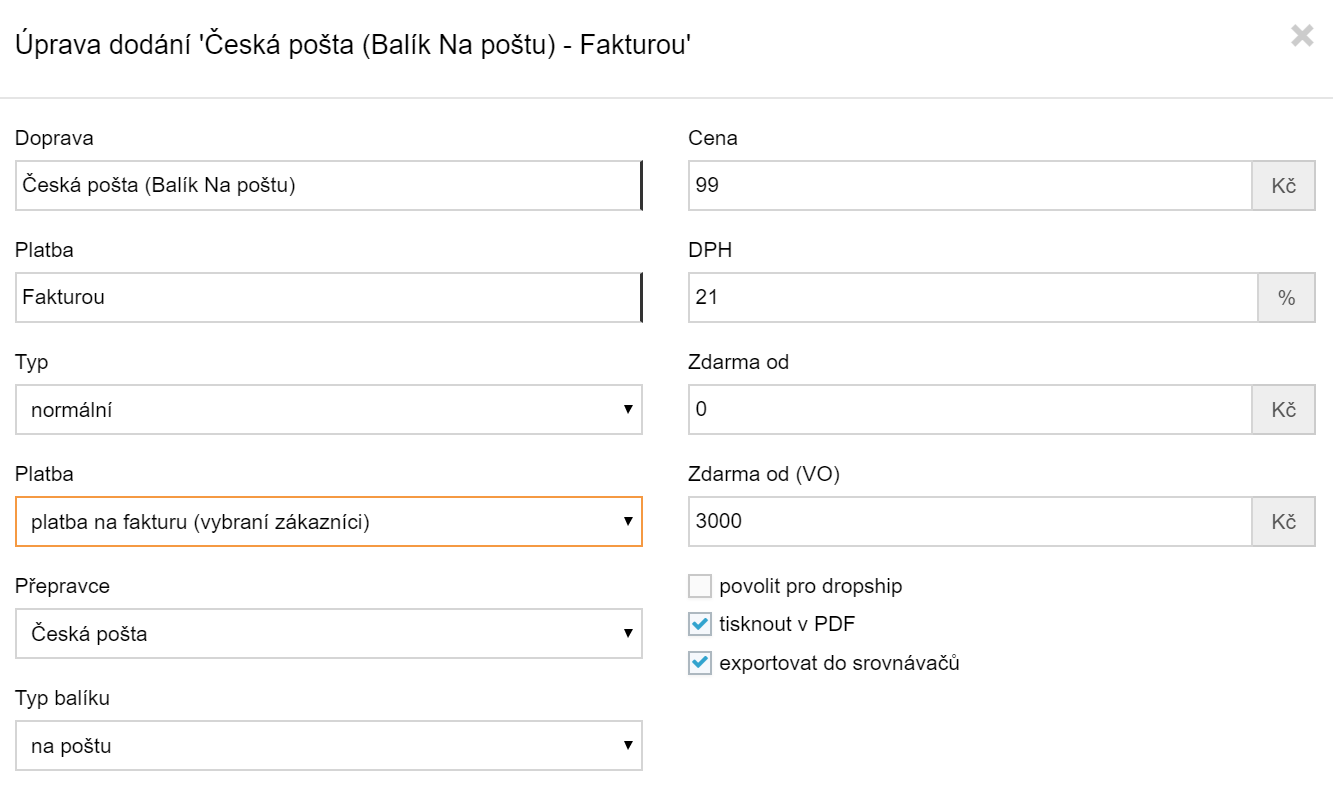Velkoobchod
Nastavení slevy u velkoobchodního partnera
Velkoobchodní partner je registrovaný uživatel, u kterého je potřeba v sekci Prodej/Uživatelé zaškrtnout parametr velkoobchodník. Jakmile je toto políčko zaškrtnuté, můžete vašemu VO partnerovi nastavit cenu produktů několika způsoby:
- Speciální VO cenou v detailu produktu
- Kombinací VO ceny a slevových hladin/slevy
- Pomocí slevové hladiny
- Pomocí parametru Sleva
1. Speciální VO cena v detailu produktu
U každého produktu je potřeba nastavit VO cenu. Nebude vyplňovat žádnou slevovou hladinu, ani slevu v detailu uživatele. Detail uživatele bude vypadat takto:
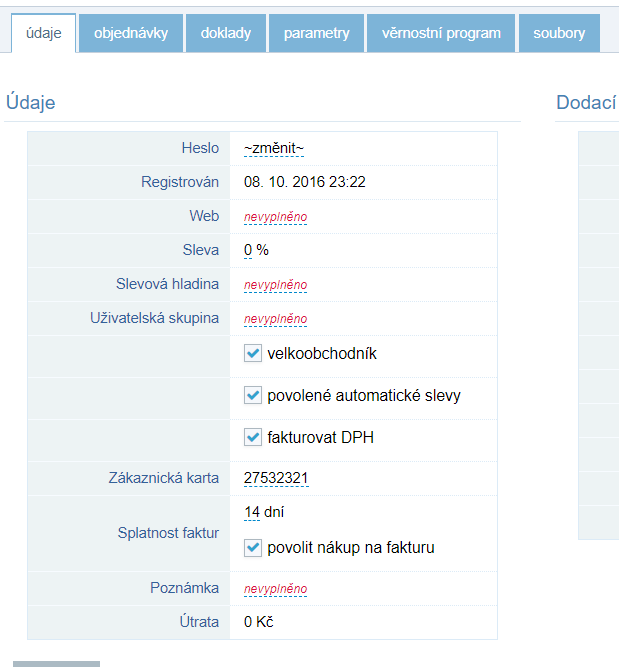
V detailu produktu nastavíte VO cenu.
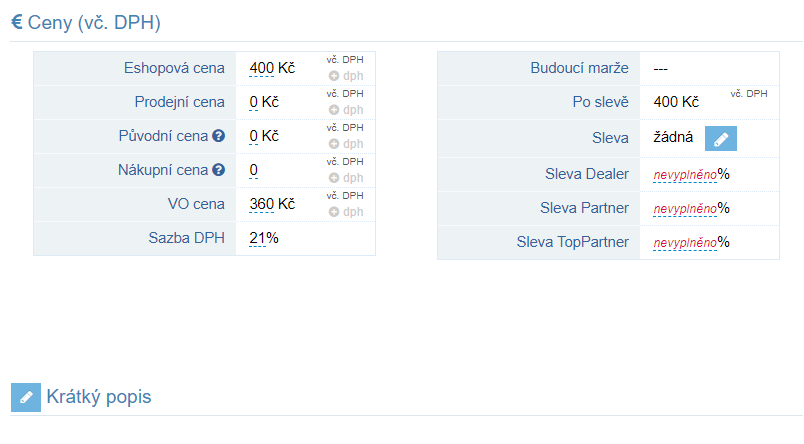 V případě takového nastavení bude platit, že velkoobchodník bude nakupovat produkt za VO cenu vyplněnou u produktu.
V případě takového nastavení bude platit, že velkoobchodník bude nakupovat produkt za VO cenu vyplněnou u produktu.
2. Kombinace VO ceny a slevových hladin/slevy
U každého produktu nastavíte VO cenu a vyplníte slevovou hladinu (Dealer, Partner, TopPartner), nebo/a zároveň Slevu v detailu uživatele.
Detail uživatele bude vypadat takto:
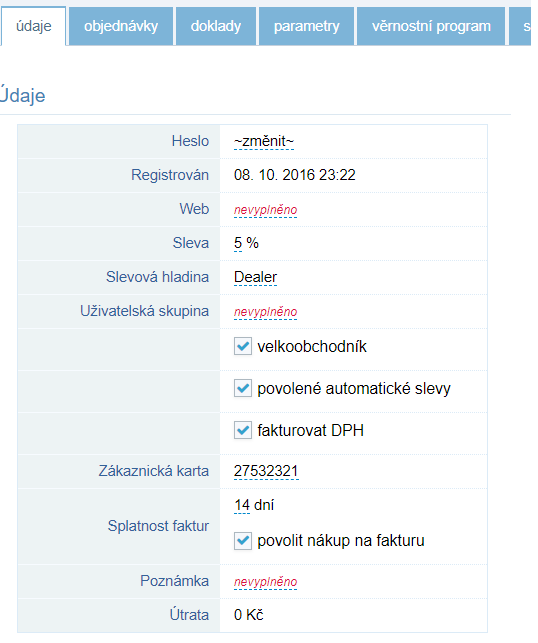
V detailu produktu vyplníte VO cenu a zároveň vyplníte % pro slevovou hladinu.
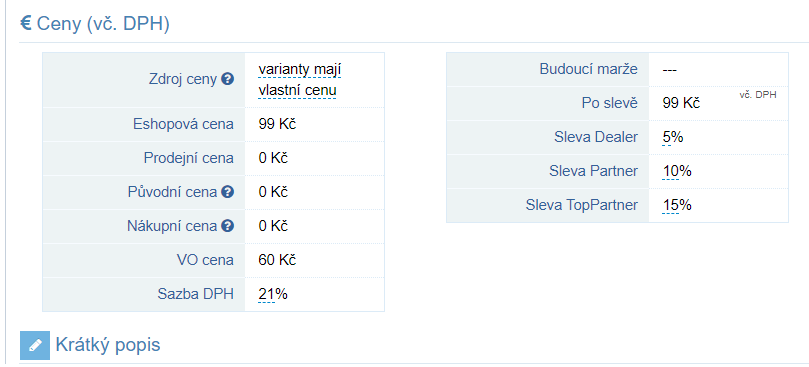 V případě takového nastavení bude platit, že velkoobchodník bude nakupovat produkt za VO cenu vyplněnou u produktu, a zároveň se mu tato VO cena poníží o procento, které jste nastavili u jeho slevové hladiny, nebo/a zároveň o Slevu, kterou jste u něho nastavili.
V případě takového nastavení bude platit, že velkoobchodník bude nakupovat produkt za VO cenu vyplněnou u produktu, a zároveň se mu tato VO cena poníží o procento, které jste nastavili u jeho slevové hladiny, nebo/a zároveň o Slevu, kterou jste u něho nastavili.
V případě, že nechcete u každého produktu nastavovat velkoobchodní cenu, lze u uživatele vyplnit pouze slevovou hladinu, nebo Slevu. V takovém případě bude sleva odečtena od e-shopové ceny.
3. Slevové hladiny
V administraci existují tři slevové hladiny*, které lze nastavit pro velkoobchod:
- Dealer
- Partner
- Top Partner
*Nelze přidat další slevovou hladinu.
U velkoobchodního uživatele je potřeba vybrat jednu z těchto slevových hladin a vyplnit procento slevy v detailu produktu.
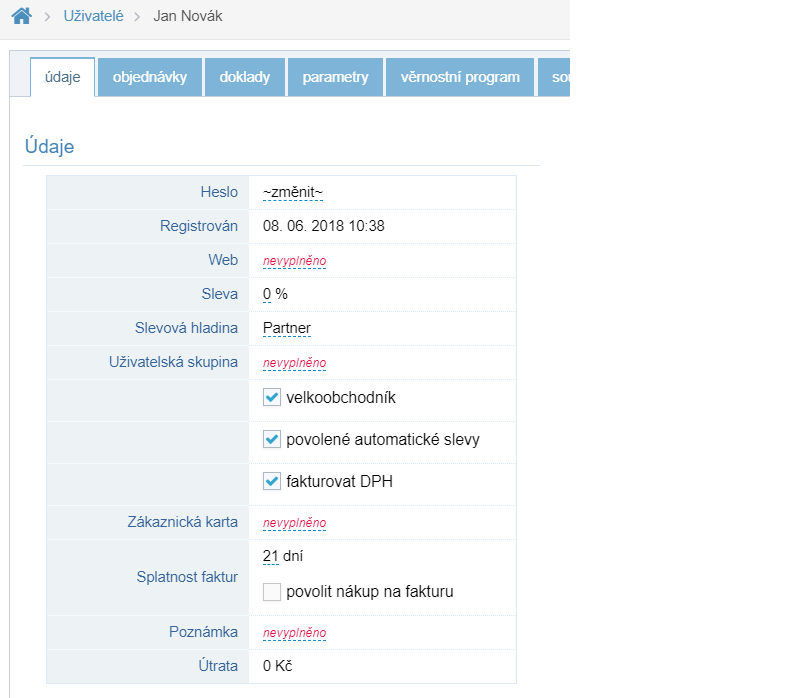
Nastavení slevové hladiny u produktů
V detailu každého produktu nastavíte velkoobchodní slevu zvlášť pro každý produkt. Můžete např. určit, že u jednoho produktu bude slevová hladina Dealer 10 %, u dalšího bude Dealer 15 %.
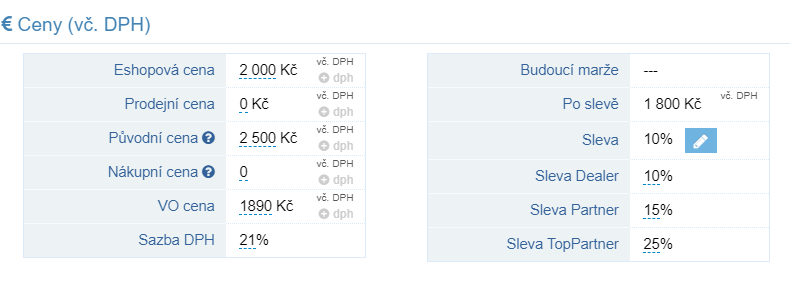 Pokud je v detailu produktu vyplněná VO cena, počítá se velkoobchodní sleva (Dealer, Partner, TopPartner) z VO ceny.
Pokud VO cena není vyplněná, bere se automaticky e-shopová cena, ze které se sleva vypočítá.
Pokud je v detailu produktu vyplněná VO cena, počítá se velkoobchodní sleva (Dealer, Partner, TopPartner) z VO ceny.
Pokud VO cena není vyplněná, bere se automaticky e-shopová cena, ze které se sleva vypočítá.
Pozor: Sleva v detailu produktu se nevztahuje na velkoobchodního partnera, ale jen pro MO zákazníky.
Slevové hladiny lze nastavit zvlášť u každého produktu, nebo hromadně.
Hromadné přidání slevové hladiny
Na výpisu produktů v kategorii označíte položky, kterým chcete nastavit konkrétní slevovou hladinu, např. Dealer.
Položky označíte a vyberete hromadnou akci – Přepočítat ceny/slevy.
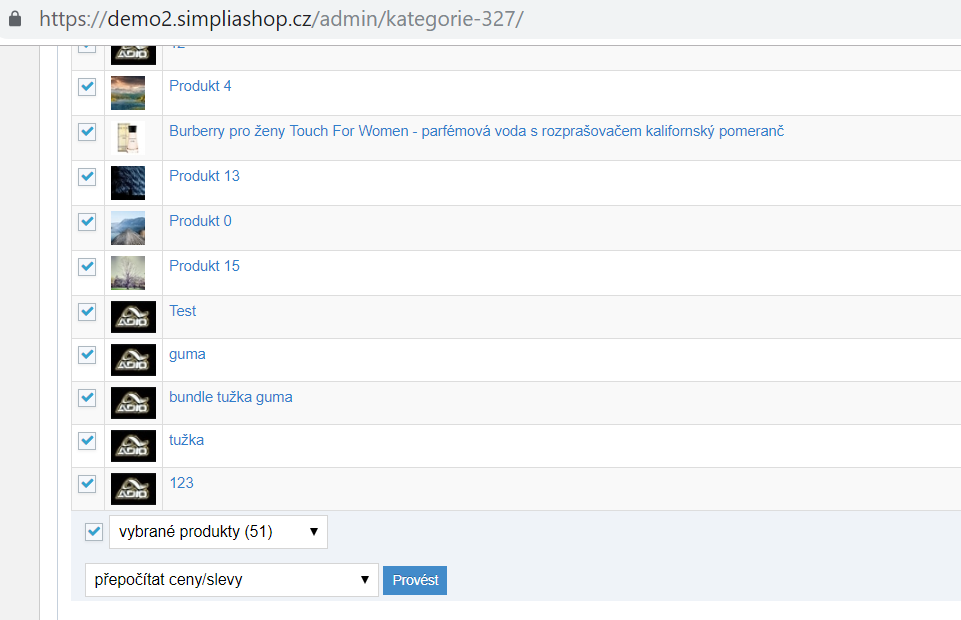 Po provedení akce se zobrazí tabulka, kde můžete hromadně nastavit produktům procentuální slevu Dealer, Partner, nebo TopPartner.
Po provedení akce se zobrazí tabulka, kde můžete hromadně nastavit produktům procentuální slevu Dealer, Partner, nebo TopPartner.
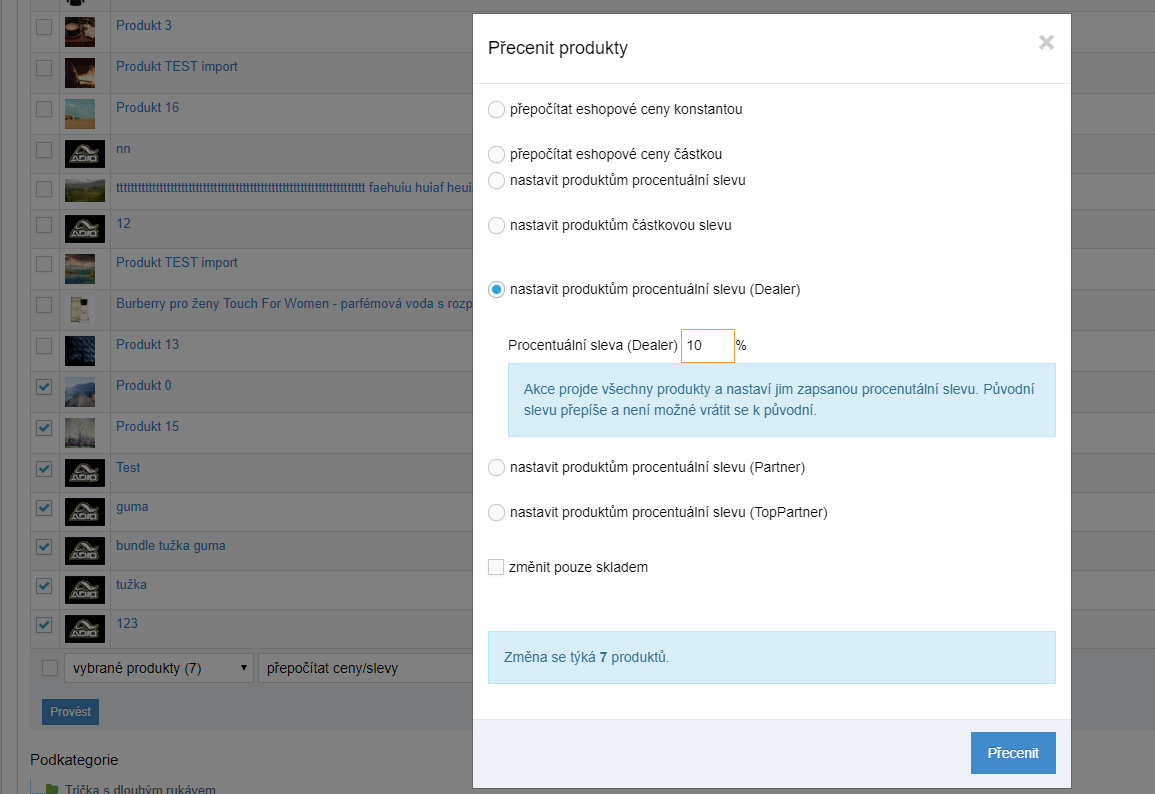
4. Pomocí parametru Sleva
Zde lze nastavit procentuální slevu, která platí pro celý katalog bez rozdílu produktu, či značky.
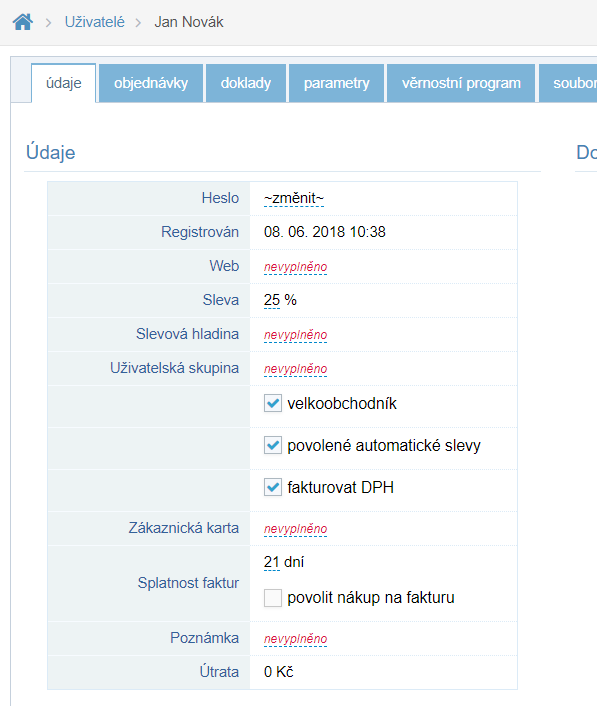 Bez ohledu na výběru zadávání slevy, zde v údajích uživatele nastavit Splatnost faktur a povolit velkoobchodníkovi nákup na fakturu.
Bez ohledu na výběru zadávání slevy, zde v údajích uživatele nastavit Splatnost faktur a povolit velkoobchodníkovi nákup na fakturu.
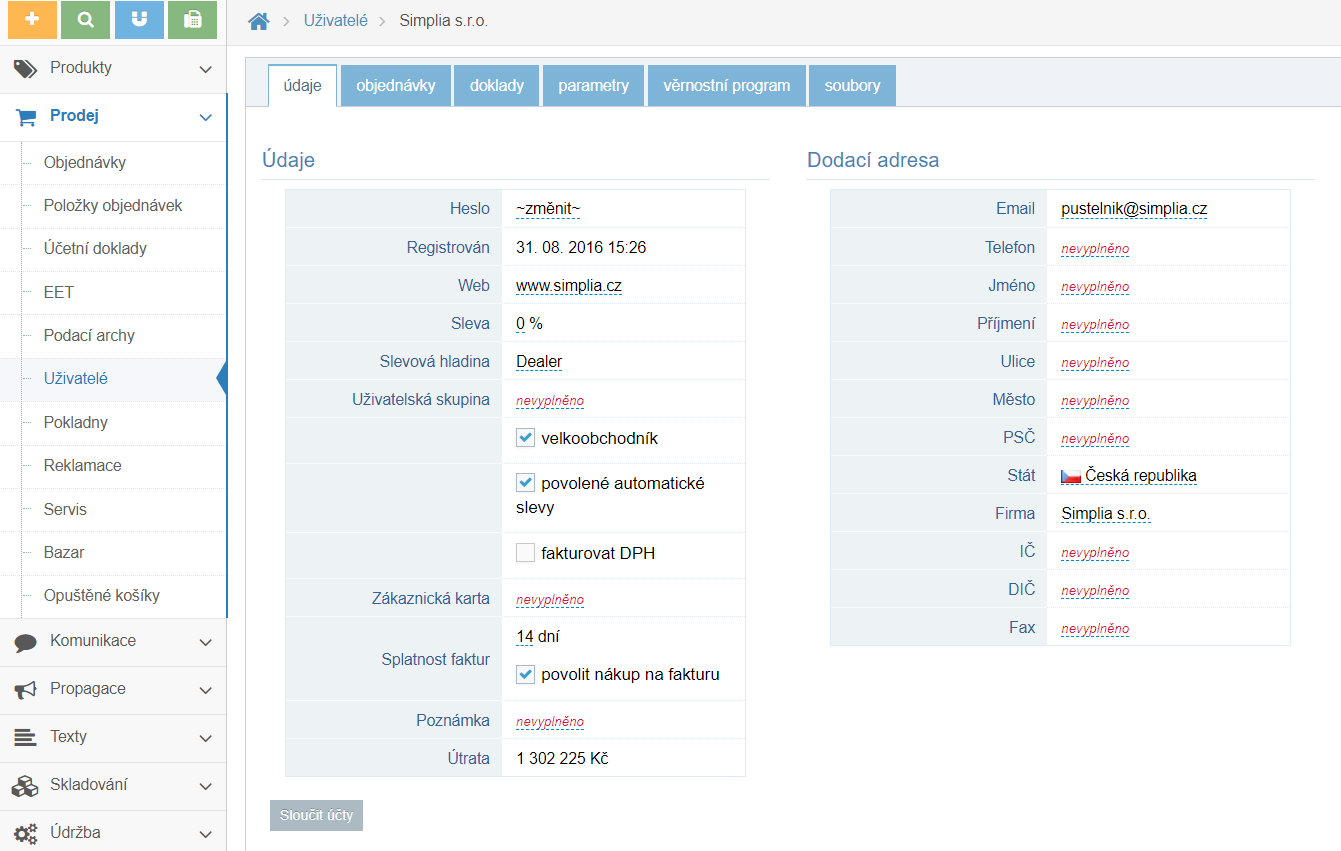
Možnost zobrazení produktů pro VO/MO
U každého produktu můžete určit, zda chcete, aby se produkt zobrazoval VO nebo MO zákazníkovi.
Tuto možnost naleznete v detailu produktu na pravé straně v sekci Volby.
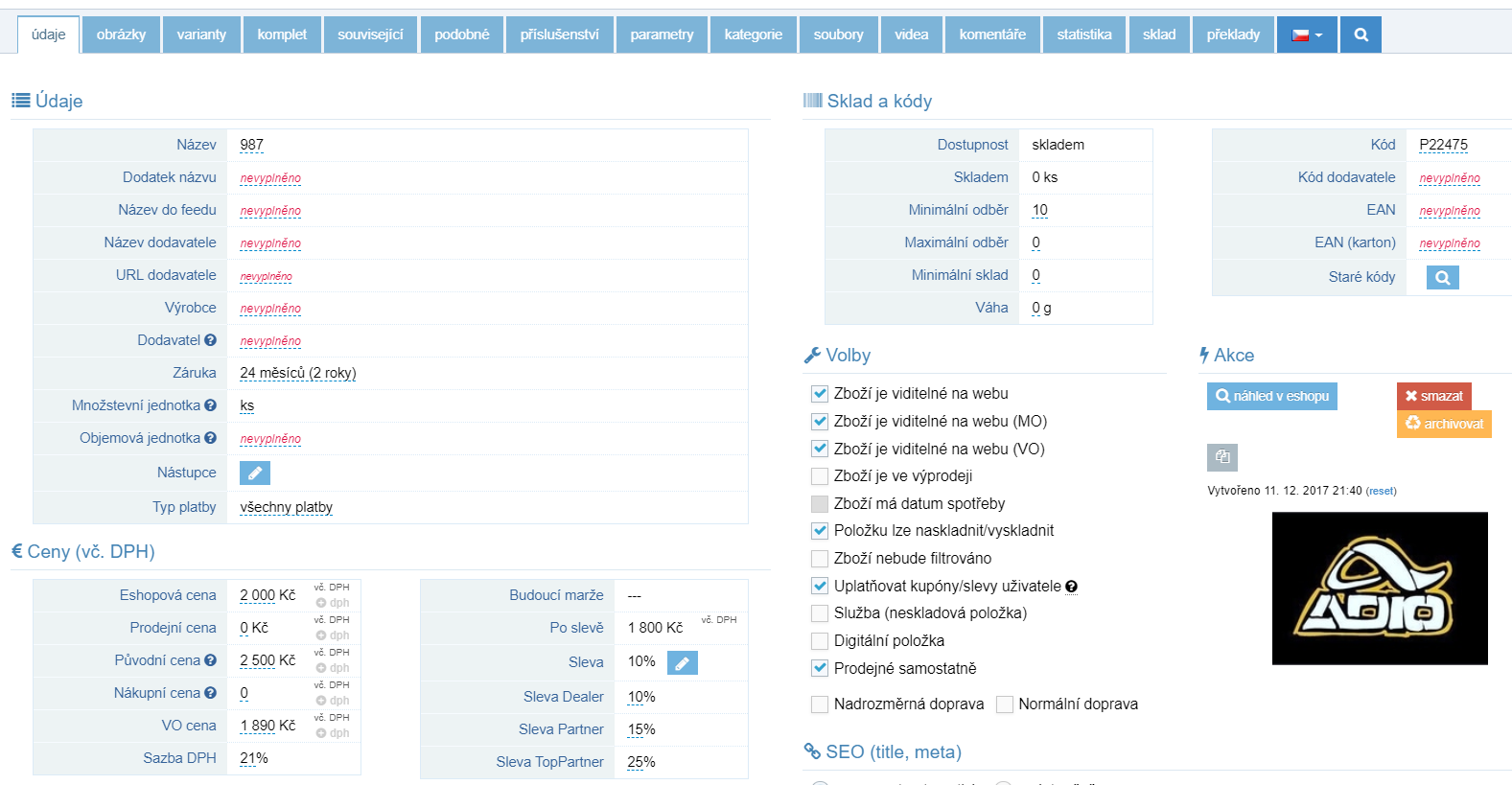 Pokud máte zaškrtnutou volbu:
Pokud máte zaškrtnutou volbu:
-
Zboží je viditelné na webu (MO) – zboží je viditelné pro maloobchodní zákazníky
-
Zboží je viditelné na webu (VO) – zboží je viditelné pro velkoobchodní zákazníky
Pokud máte zaškrtnutou pouze volbu Zboží je viditelné na webu (VO), maloobchodní zákazníci nevidí toto zboží. Toto zboží je viditelné jen pro velkoobchod.
Nastavení dodání pro velkoobchodní zákazníky
V administraci e-shopu si také můžete nastavit, aby VO zákazníci měli jiné dodání než MO zákazníci.
V sekci Údržba>Dodání a platby vytvoříte nové dodání, kde můžete také nastavit dodání zdarma pro VO.
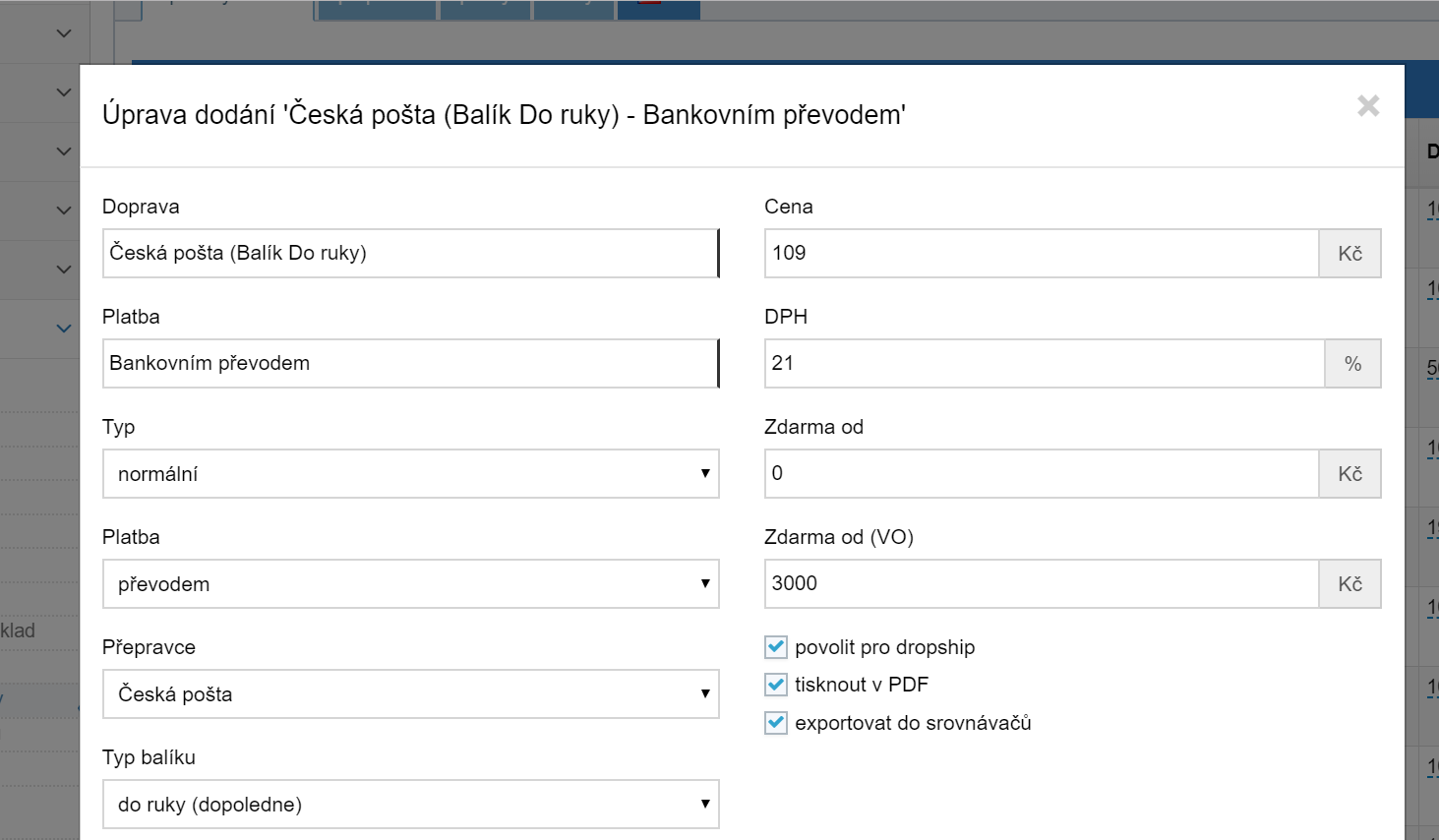 Nové dodání uložíte a ve výpisu všech dodání odtrhnete Aktivní (MO), případně (Aktivní Reg.).
Nové dodání uložíte a ve výpisu všech dodání odtrhnete Aktivní (MO), případně (Aktivní Reg.).
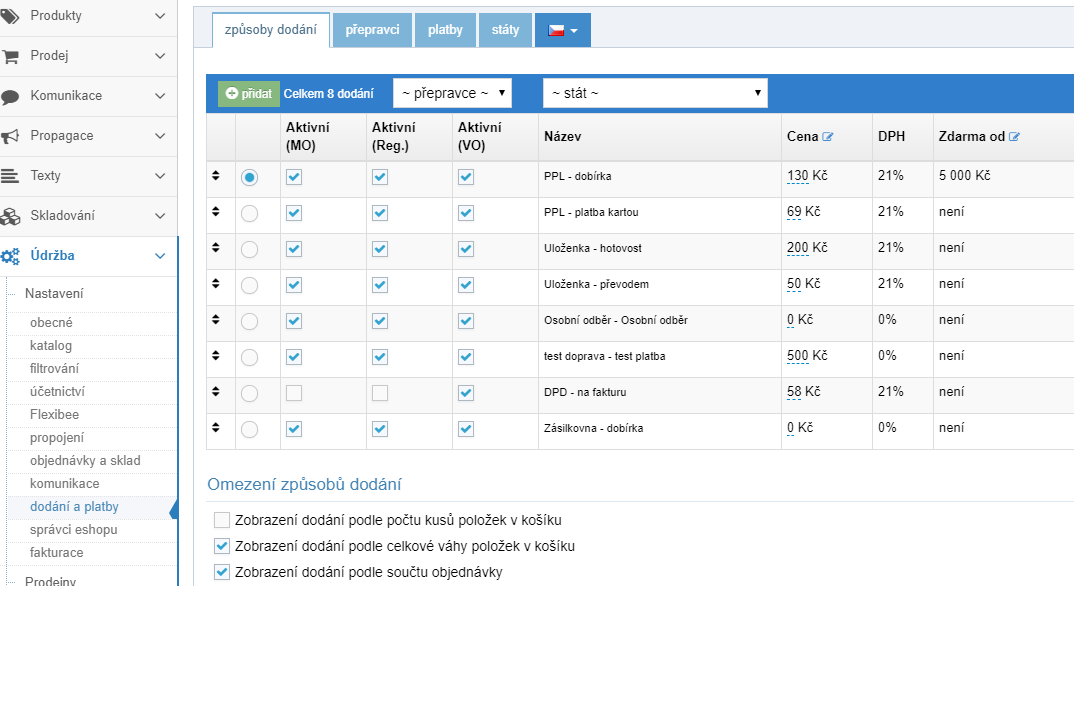
Dodání – Platba na fakturu
Pokud u velkoobchodní zákazníka zaškrtnete možnost platby na fakturu, je potřeba vytvořit nové dodání, které bude obsahovat platbu na fakturu (vybraní zákazníci).